Transição automática do status do item no Jira e no GitLab

Kev Zettler
Desenvolvedor web full stack, DevOps
Este guia demonstra como criar uma regra de automação do Jira que se integra ao GitLab.
Tempo
5 minutos de leitura.
Público-alvo:
Você é um usuário experiente do Jira Software e do GitLab.
Pré-requisitos
Você já é cliente do GitLab. Obtenha o GitLab para a integração com o Jira aqui.
Se for novo no GitLab, comece aqui.
Você tem um projeto ativo do Jira com o aplicativo do GitLab instalado e configurado.Comece a usar o Jira aqui.
Etapa 1. Adicionar automação
Na página do projeto do Jira, clique no botão adicionar automação. Em seguida, selecione a opção Ramificação, commit ou solicitações pull.
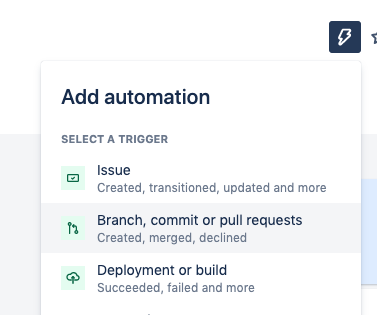
Etapa 2. Criar um novo acionador
Pesquise e selecione o acionador Commit criado. A regra vai ser acionada quando ocorrer um commit.
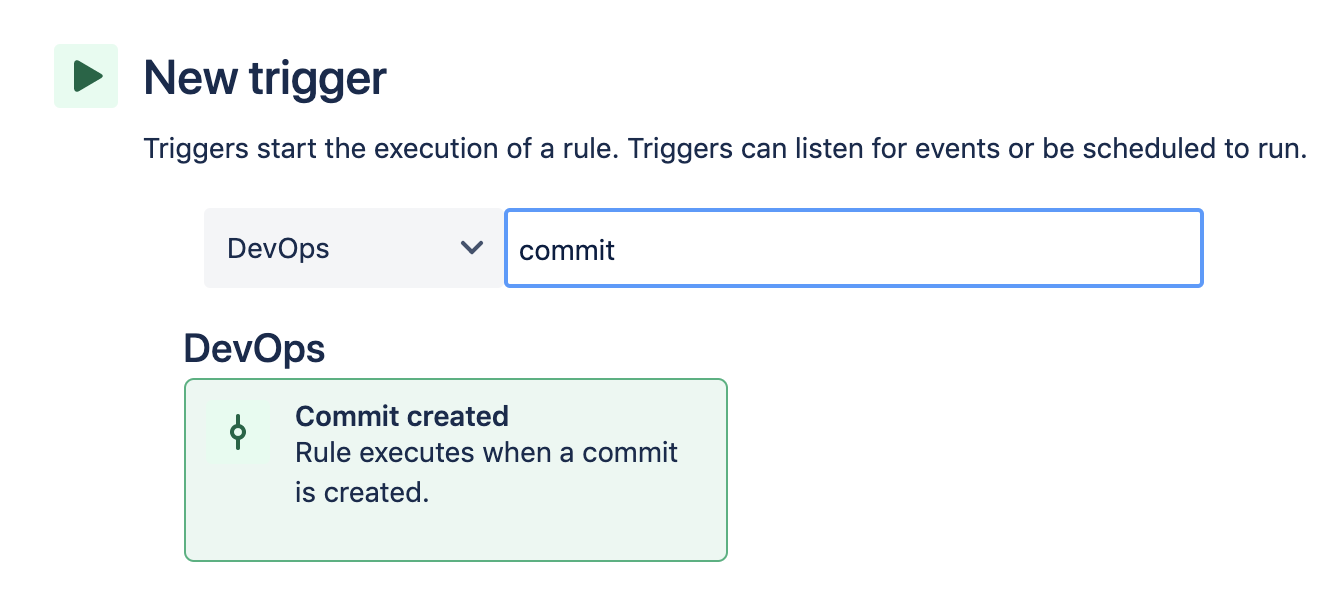
Etapa 3. Criar uma nova condição
Pesquise e selecione a condição Campos de item. Você vai restringir as ações executadas a itens que correspondam a determinadas condições de campo.
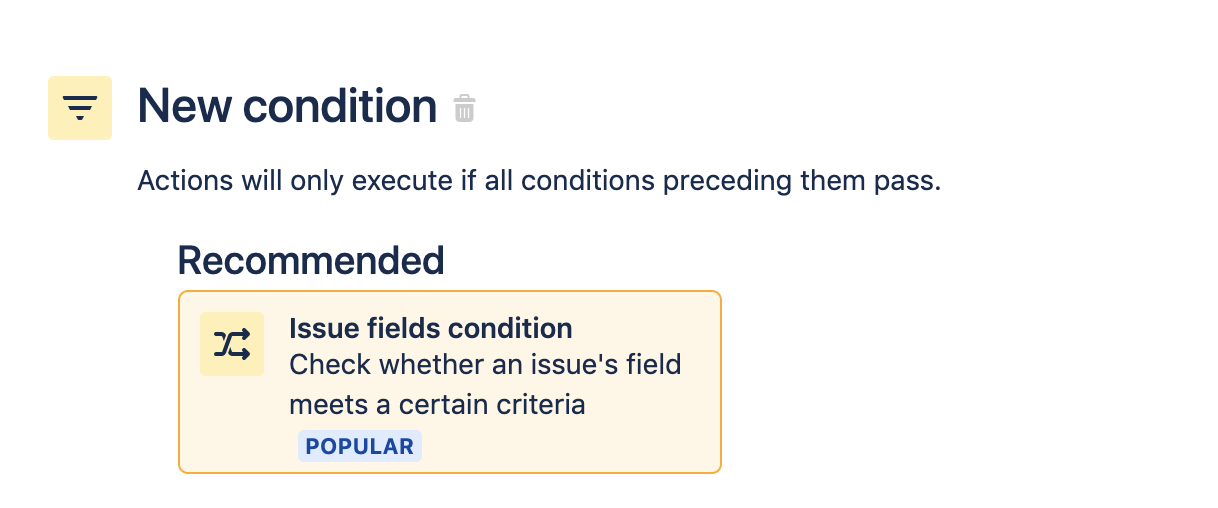
Defina a condição para que o campo Status seja igual a “selecionado para desenvolvimento”. Esse status pode não existir no projeto, e talvez seja necessário criá-lo ou usar uma alternativa. Clique em Salvar para continuar.

Etapa 4. Criar um item de transição
Pesquise e selecione a ação Fazer transição de item, que vai fazer a transição do item para um novo status.
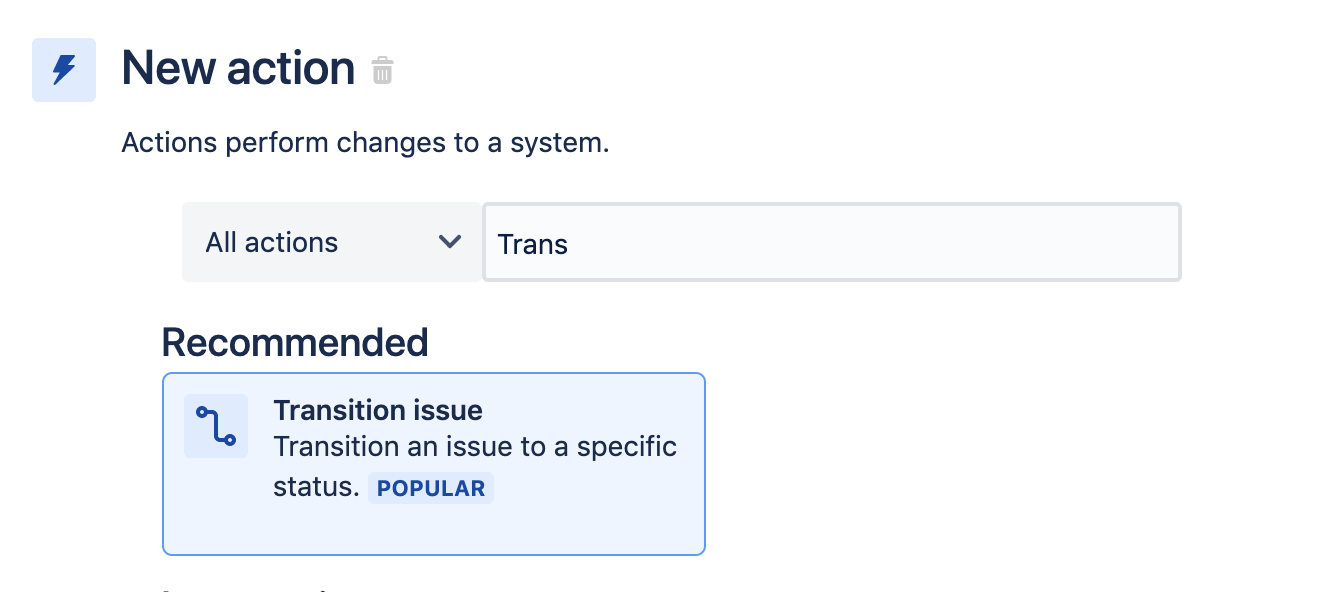
A gente vai configurar a ação Fazer transição do item para que o status do destino seja atualizado para “em andamento”. Clique em Salvar.
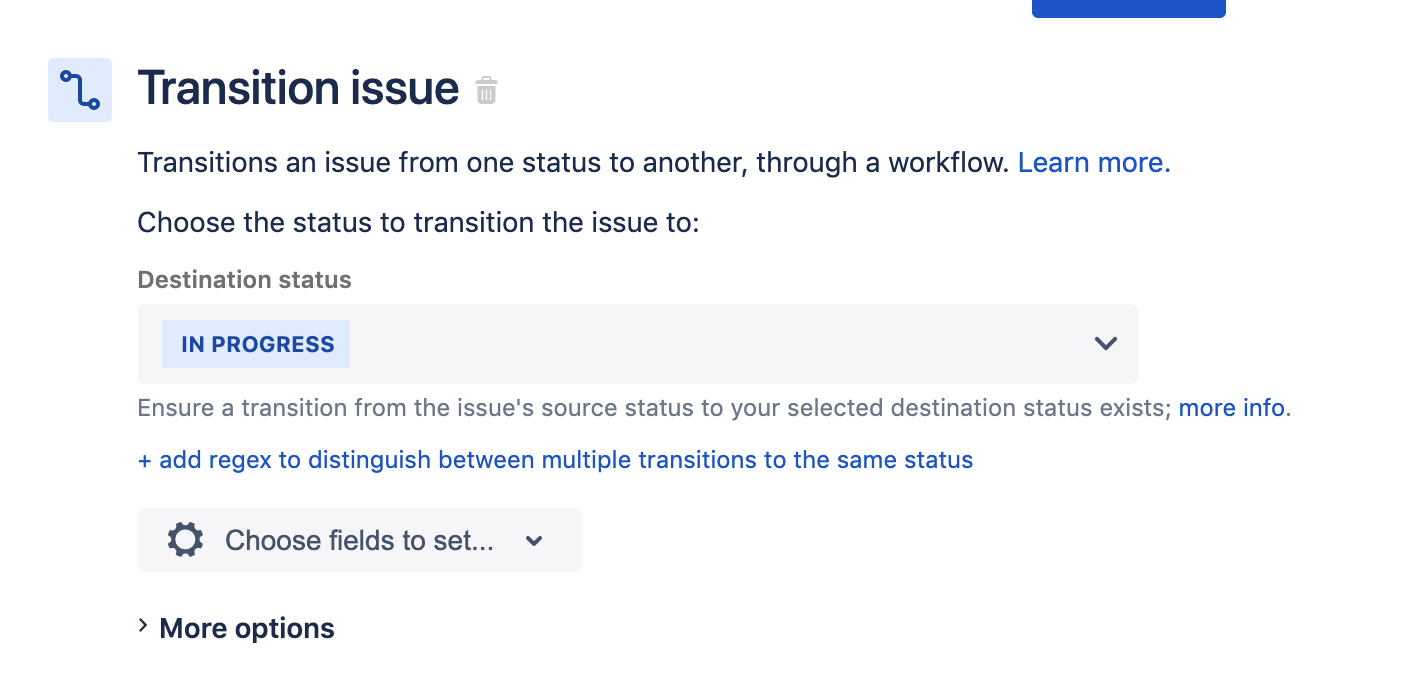
Etapa 5. Digitar um nome
Agora, insira um nome para a regra. A gente usou “Fazer transição do item após commit”. Clique no botão Ativar. O resumo final da regra deve ser semelhante ao seguinte:
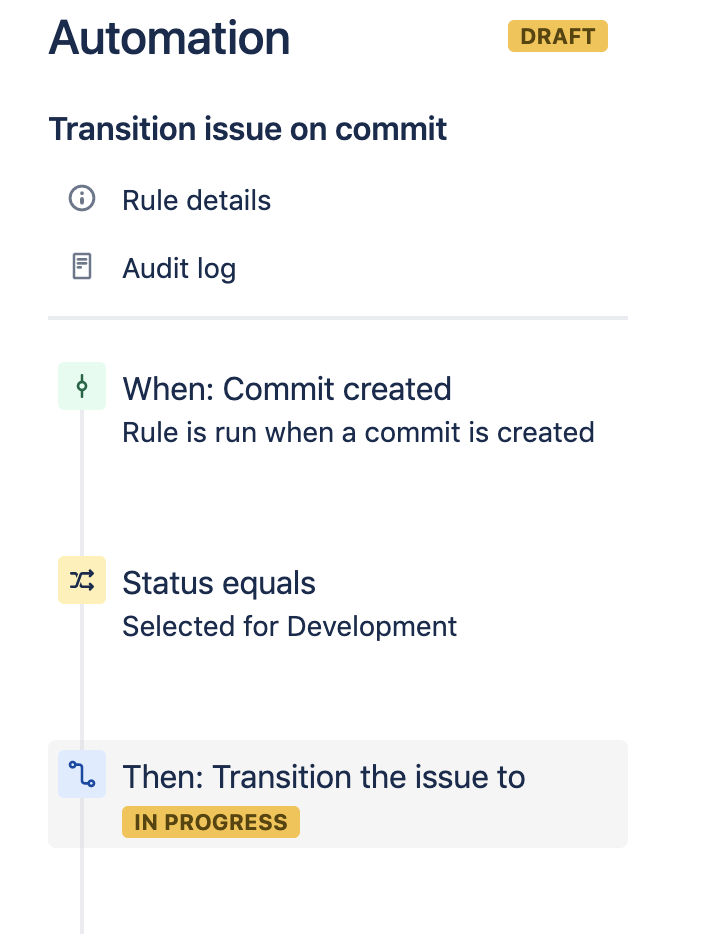
A regra está completa e pode ser acionada pelas seguintes etapas:
- Crie um item com o status “Selecionado para desenvolvimento” no Jira.
- Crie um commit que faz referência à chave do item e envie-o para o GitLab.
Depois que essas ações forem executadas, a regra vai acionar e fazer a transição do item para o status “Em andamento”. Você pode monitorar a regra ao acessar o log de auditoria, que vai indicar quaisquer erros de configuração com a regra e ajudar na depuração.
Consulte centenas de outros exemplos na Biblioteca de templates de automação.
Compartilhe este artigo
Próximo tópico
Leitura recomendada
Marque esses recursos para aprender sobre os tipos de equipes de DevOps ou para obter atualizações contínuas sobre DevOps na Atlassian.

Comunidade de DevOps

Caminho de aprendizagem de DevOps
